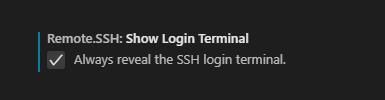ubuntu 19.1 django vscode 远程开发配置
ubuntu 19.1 django vscode 远程开发配置
- ubuntu server 19.1
- Djanggo安装
-
- 1、更新系统
- 2、安装PIP
- 3、安装虚拟环境
- 4、创建虚拟环境
- 6、安装django
- mariadb10.3 安装
-
- 1、安装
- 2启动
-
- PS.常用命令:
- 3、安全设置
- 4、创建用户
- 5、远程访问设置
- 6、安装python mysql模块
- VS Code远程开发环境配置
-
- 1、安装Remote Development 扩展
- 2、安装git
- 3、设置Remote-ssh:setting
- 4、设置SSH主机
- 5、连接ssh服务器
- 6、打开服务器文件夹
- 7、其它说明
ubuntu server 19.1
unbuntu 安装教程很多,也比较简单,省略
Djanggo安装
1、更新系统
sudo apt-get -y update
sudo apt-get upgrade
在ubuntu里安装软件,要多更新,以免安装失败
2、安装PIP
ubuntu server 默认安装有python的,不需要再装了
sudo apt-get install python3-pip
3、安装虚拟环境
Sudo apt-get install python3-venv
4、创建虚拟环境
首先进入存储Python3 虚拟环境的目录。可以是用户目录或者其它有读写权限的目录。一般放用户就可以了,特别是想要远程连接进行开发。
mkdir web
cd web
进入目录后,创建新的虚拟环境
python3 –m venv venv
上面的命令创建了一个名为venv的目录,其中包含Python二进制文件的副本,Pip包管理器,标准Python库和其他支持文件。 您可以为虚拟环境使用任何名称。
要开始使用此虚拟环境,您需要通过运行activate脚本来激活它:
source venv/bin/activate
激活后,虚拟环境的bin目录将添加到$ PATH变量的开头。 此外,您的shell提示符也会更改,它将显示您当前使用的虚拟环境的名称。 在我们的情况下是venv:
6、安装django
在虚拟环境中安装Djano,先进入虚拟环境,命令见上一条。接着上面装下来的,可以省略这一步。
pip install django
虚拟环境中才可以这样输入
PS.要是安装慢,可以使用国内的镜像来安装
pip install django –i https://mirrors.aliyun.com/pypi/simple/
次次都加链接有点麻烦,可以直接修改配置~/.pip/pip.conf(没有就创建一个)内容如下:
[global]
index-url = https://mirrors.aliyun.com/pypi/simple/
pip
国内的一些镜像
阿里云 https://mirrors.aliyun.com/pypi/simple/
中国科技大学 https://pypi.mirrors.ustc.edu.cn/simple/
豆瓣(douban) http://pypi.douban.com/simple/
清华大学 https://pypi.tuna.tsinghua.edu.cn/simple/
中国科学技术大学 http://pypi.mirrors.ustc.edu.cn/simple/
mariadb10.3 安装
1、安装
sudo apt-get install mariadb-server
2启动
sudo systemctl start mariadb
sudo systemctl enable mariadb
PS.常用命令:
查看状态
sudo systemctl status mariadb
启动
sudo systemctl start mariadb
重启
sudo systemctl restart mariadb
关闭
sudo systemctl stop mariadb
3、安全设置
sudo mysql_secure_installation
下面是各个选项怎么填:
Enter current password for root (enter for none): 默认密码为空,这里按回车
Change the root password? [Y/n] y 是否改变密码:y是的
接着会让你输入两次新密码
Remove anonymous users? [Y/n] y 是否移除测试用户:y是的
Disallow root login remotely? [Y/n] 是否允许root远程登录:y不允许,不让root 用户登录安全一点,以后再创建一个用户用于远程登陆
Remove test database and access to it? [Y/n] y删掉测试数据库test: y删掉
Reload privilege tables now? [Y/n] y 重新加载权限表:y重新加载
设置完成!
4、创建用户
先登陆
sudo mariadb -u root -p #输入root 用户密码
创建用户sz
格式:create user ‘用户名’@’%’ identified by ‘密码’;
create user 'sz'@'%' identified by 'adm123';
远程登陆授权
GRANT ALL PRIVILEGES ON *.* TO 'us'@'%' IDENTIFIED BY '123' WITH GRANT OPTION;
FLUSH PRIVILEGES;
5、远程访问设置
sudo vi /etc/mysql/mariadb.conf.d/50-server.cnf
bind-address = 127.0.0.1 #注释掉这一行,在行首加#号就可以了
重启
sudo systemctl restart mariadb
6、安装python mysql模块
sudo apt-get install libmariadbclient-dev
pip install mysqlclient
VS Code远程开发环境配置
1、安装Remote Development 扩展
VSCode扩展安装方法如下:
 安装Remote Development ,在第2步红框位置搜索,搜索出来之后,点相应的install按钮就装好了。
安装Remote Development ,在第2步红框位置搜索,搜索出来之后,点相应的install按钮就装好了。
2、安装git
很多教程在这一步需要安装open SSH, 因为我用的是win7 ,上面的命令似乎在WIN7下运行不了。而Git可以代替,那直接安装Git就可以了,快捷省事。
3、设置Remote-ssh:setting
Remote.SSH:Show Login Terminal下面的勾,勾上,这样,每次打开vscode,下方的终端会提示输入ssh登陆密码。
4、设置SSH主机
按Ctrl+shift+p,输入Remote-SSH: Connect to Host,回车,选择Configure SSH Hosts,并打开C:\Users\用户名.ssh\config文件,配置远程主机。设置如图所示:
 设置完成,按Ctrl+S保存,一定要记得保存。
设置完成,按Ctrl+S保存,一定要记得保存。
5、连接ssh服务器
 初次连接要输入两次密码,要注意终端区域那里的输入密码的提示。
初次连接要输入两次密码,要注意终端区域那里的输入密码的提示。

6、打开服务器文件夹
7、其它说明
这样设置,VSCode就可以连接远程服务器进行开发了,但是有个问题,每次打开VSCode都要输入密码。有的同学会觉得很烦,可以另外搜VSCode远程开发配置教程,有用密钥连接的教程,不用每次都输入密码。
我是要在两台电脑进行开发,这个方法我觉得合用。